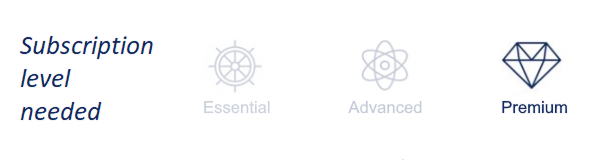
Sommaire
- Utiliser l'AI-Classifier : un process en 2 étapes
- Questions fréquentes et réponses
- Articles recommandés
AI-Classifier permet de trier automatiquement les familles de brevets présentes dans un dossier, en se basant sur un algorithme dont vous définissez les paramètres. Cela début par une phase d'apprentissage (machine learning) pendant laquelle l'AI-Classifier va créer des règles de classification, basées sur les documents manuellement identifiés comme pertinents.
Explication rapide avec une image : l'AI-Classifier va créer un "portrait robot" de la famille de brevet parfaite pour votre sujet, sur la base des familles marquées manuellement comme pertinentes. Ensuite le classificateur comparera chaque famille nouvellement ajoutée au dossier, à ce portrait robot et construit un score de de similarité.
En allant au delà des filtres traditionnels, l’AI‑Classifier recueille toutes les données potentiellement pertinentes. Cela améliore la détection des documents clés et réduit le risque de passer à côté d’informations utiles, selon la précision obtenue pendant la phase d’apprentissage.
Il peut ainsi accélérer vos processus de partage d’informations et de prise de décision. Cette fonctionnalité est incluse dans le niveau Premium.
Utiliser l'AI-Classifier : un process en 2 étapes
Etape 1 : phase d'apprentissage initiale
Commençons avec un échantillon de familles de brevet dans un dossier, créé pour l'occasion. Cette étape permet d'apprendre à l’algorithme à détecter les familles pertinentes de celles non-pertinentes.
- Activer l'AI-Classifier
- Ouvrir un dossier ou créer un dossier, avec des documents à l'interieur
- Depuis la liste de résultats, en haut à droite, cliquer sur Activer l'AI-Classifier, puis valider le message incitant à classer au moins 10 documents

- Une fois actif dans ce dossier, une étiquette apparaît dans la liste de résultats comme dans l'onglet Prévisualisation (si actif à droite)
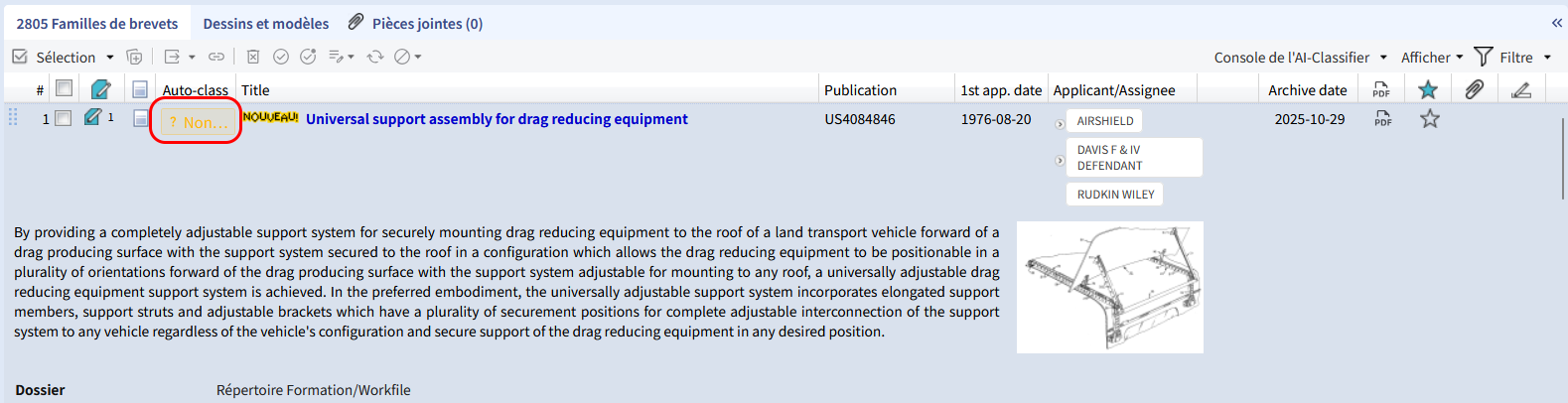
- Cette étiquette va nous permettre de classifier chaque document en cliquant dessus
- Démarrer la phase d'apprentissage
- Le classificateur demande alors de marquer au moins 10 documents comme non-pertinents comme pertinents. Au minium, 2 familles doivent être marquées comme pertinentes sur les 10.
- Pour ce faire, cliquer sur l'étiquette jaune ci-dessus et choisir la valeur désirée. Si vous n'êtes pas certain, mieux vaut laisser le document à "Non-classifié", un score sera calculé à la prochaine étape.
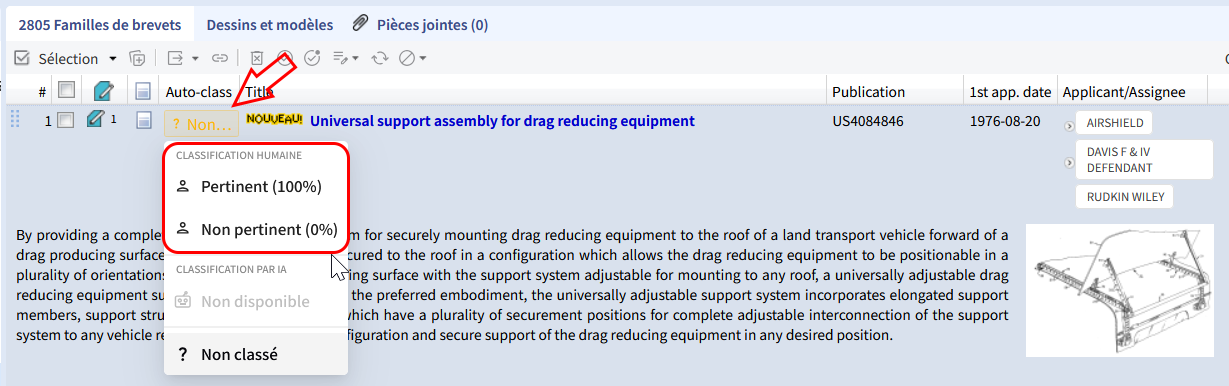
Quelques points à noter :
- Plus de documents vous classez, plus l'algorithme sera performant
- Conseil : restez sur le même sujet pour améliorer la précision des informations. En effet, marquer 200 familles comme pertinentes peut ne pas produire un meilleure résultat que 30 familles pertinentes. Souvent un échantillon réduit sera très homogène, là où 200 familles peuvent être hétérogènes et renvoyer à plusieurs sujets différents.
Étape 2 : amélioration par itérations
dir="ltr" id="Après-cette-première-étape,-il-est-maintenant-nécessaire-de-lancer-la-classification-automatique-depuis-la-Console-AI-Classifier-(même-endroit-que-l'activation).">Après cette première étape, il est maintenant nécessaire de lancer la classification automatique depuis la Console AI-Classifier (même endroit que l'activation).
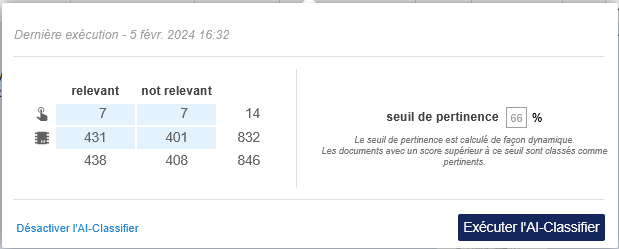
Un seuil de pertinence est alors calculé pour ce dossier, ce qui va permettre de classer les documents :
- Ceux en dessous de ce seuil seront vu comme non-pertinents, et seront classés comme tel
- Les documents au-dessus du seuil seront marqués comme pertinents.
Afin d'augmenter la précision de cette classification, et donc d'influer sur le seuil, nous vous conseillons de passer en revue les documents automatiquement classés. Généralement, une ou deux passes permettent d'obtenir de bons résultats.
Note : Si le seuil diminue drastiquement entre deux exécutions, cela signifie que plusieurs documents éloignés des premiers ont été marqué comme pertinents manuellement. Cela a tendance à rendre le "portrait-robot" plus flou / générique. Il est possible de désactiver le classificateur puis de relancer pour re-créer un profil, ou bien de filtrer sur les documents manuellement marqués pertinents et d'en changer la valeur.
Protocole pour raffiner les résultats
- Lire les documents classifiés automatiquement après la première exécution
- Examiner les familles de brevets mises en Pertinent ou Non-Pertinent par l'AI-Classifier, et ainsi corriger d'éventuelle dérives dans la création du portrait-robot.
- Pour rappel, les documents classifiés manuellement ont un score de 100% ou bien de 0%. Tout autre score provient du classement automatique.
- Conseil : consulter le seuil % déterminé par l'AI-classifier, et filtrer les documents autour de ce score (zone d'indécision potentielle).
- Relancer le classificateur
- Le classement sera alors plus fin comparé au premier lancement, et les documents classifiés manuellement sont pris en compte pour améliorer l'algorithme.
- Une nouvelle valeur de seuil en % est alors établie, et tous les documents du dossier sont alors classés en fonction.
- Rappel : si ce seuil baisse d'un coup, le portrait-robot est maintenant plus "flou" qu’auparavant. Si le score reste stable ou augmente, c'est que les documents classés manuellement sont homogènes.
- Recommencer le process
Rappel : Chaque dossier peut posséder un profil d'AI-Classifier, et donc un résultat différent entre deux dossiers contenant les mêmes familles. Tout dépend de l'apprentissage réalisé. De facto, un document pertinent dans un dossier peut être non-pertinent dans un autre.
Questions fréquentes et réponses
Le score de pertinence peut-il être exporté ?
Oui, quand cette fonctionnalité est active dans un dossier, les exports peuvent être personnalisés pour inclure ce score. Vous trouverez ce score depuis l'item "Métadonnées" dans la liste des champs exportables du module d'export tel que :

Mes collègues peuvent voir et modifier ce score sur les documents du dossier ?
Oui et non. Tous les utilisateurs ayant accès au dossier peuvent voir ce score et l'utiliser pour trier les documents ou l'exporter. Cependant, seuls les utilisateurs disposant du service Ai-Classifier (et donc Premium) peuvent modifier la classification pertinent/non-pertinent, relancer le classificateur et toute autre action modifiant le score.
Il est possible de considérer le score un champ personnel en lecture seule pour les utilisateurs n'ayant pas Premium.
Articles recommandés
Voici quelques articles que nous vous conseillons de lire pour aller plus loin et tirer parti de l'AI-Classifier :
Cet article a-t-il été utile ?
C'est super !
Merci pour votre commentaire
Désolé ! Nous n'avons pas pu vous être utile
Merci pour votre commentaire
Commentaires envoyés
Nous apprécions vos efforts et nous allons corriger l'article